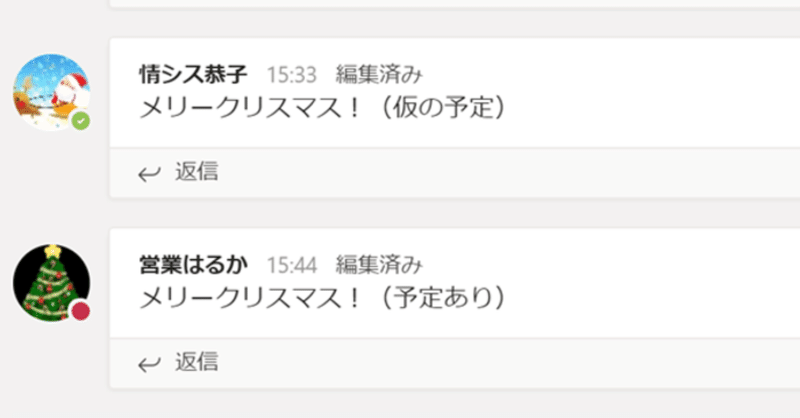
Microsoft Teams 在席状況
みなさん、こんにちは。
「Office 365 Advent Calendar 2019」12月24日の投稿です。
今宵はすてきなクリスマスイブをお過ごしくださいませ💖
では、本日の投稿は『Microsoft Teams 在席状況』についてお伝えします。⓪ Microsoft Teams 在席状況とは?
① 登録した予定に応じて、在席状況の"色"が変わるってほんとう?
② Skype for Business と連動しているの?
③ メール通知と在席状況は関係ないの?
⓪ Microsoft Teams 在席状況とは?
在席状況とは、相手のサインイン状況・予定といったステータスを確認するための機能のことです。丸いアイコンの右下に、小さく表示されている"色"のことを指します。
緑:連絡可能
赤:取込み中(通話・ビデオ通話中は取込み中となります)
赤:応答不可(ビデオ通話で共有・発表をすると応答不可なります)
黄:一時退席中
黄:退席中(サインアウト直後は退席中となります)
相手の在席状況をチェックすることで、連絡のタイミングを把握しやすくなります。働き方改革がバズワード化され、テレワーク・リモートワークが迅速に浸透してきていますよね。お互いの顔を合せて働く機会も少なくなりつつあるので、在席状況をチェックし、円滑なコミュニケーションを取るように心がけましょう。
① 登録した予定に応じて、在席状況の"色"が変わるってほんとう?
結論からお答えすると、ほんとうです!Outlook 予定表には、5タイプ(+非公開モード)の予定を登録することができます(既定では「予定あり」として予定が登録されます)。
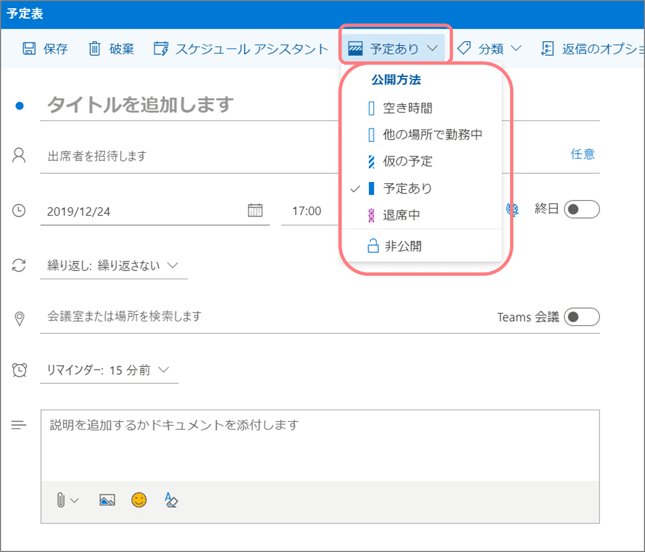
予定を登録する際に「予定あり」として登録すると、Microsoft Teams 画面上の在席状況の色が "赤色=取込み中" として反映されます。営業はるかさんは自分の予定を「予定あり」として登録したので、アイコンの右下が "赤色" になっていますね。ちなみに、非公開モードで予定を登録しても、在席状況の色は特に変更されません。
(補足:赤&緑でクリスマスを表現してみたつもりです……)
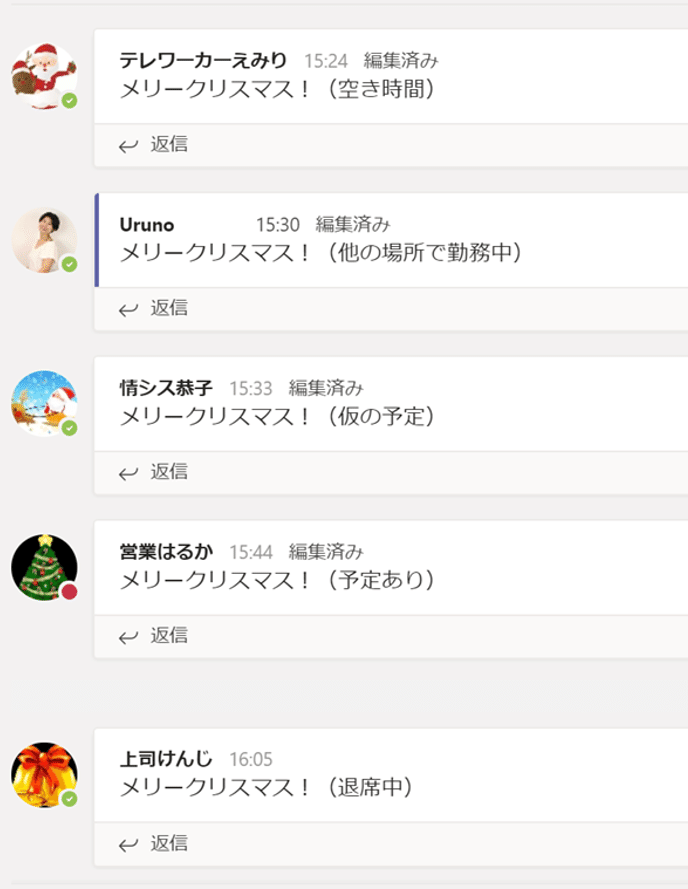
上記を整理すると、こんな感じです。
空き時間 :反映なし
他の場所で勤務中:反映なし
仮の予定 :反映なし
予定あり :反映あり(赤=取込み中)
退席中 :反映なし
② Skype for Business と連動しているの?
簡単に答えると、連動はされません。但し、これは Skype for Business と Microsoft Teams の両方を使える「アイランドモード」を設定中の場合に限ります。Skype のみ or Teams のみ で設定している場合は、相手にはきちんと自身の在席状況が反映されます(自分は Skype のみ → 相手の Teams に反映)。
③ メール通知と在席状況は関係ないの?
稀に、在席状況を赤色にしていないと、メール通知は届かないの?という質問を頂きます。答えは、NO です。サインアウトしている非アクティブな状態だと、メール通知を受信できるようになります。
また、特定ユーザーのサインイン状況をフォロー(通知を受信)することができます。特定のユーザーが、サインイン・サインアウトすると、下記のようなバナー通知が届きます。設定方法は、自身のアイコン > 設定 > 通知 > 状態【通知を管理】をクリックし、ユーザーを指定してください。
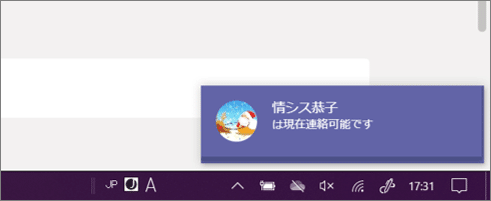
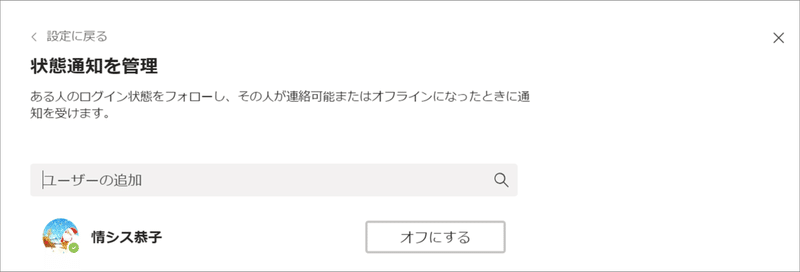
本日は以上です。
明日は「Office 365 Advent Calendar 2019」最終日です。では~☆
